Что такое стиль? Преимущества использования стилей. Почему использование стилей сокращает время работы? Как устроены стили? Какие стили чаще всего понадобятся при обычной работе.
Стиль - это набор форматов, который накладывается на фрагмент текста. Грубо говоря при форматировании текста можно либо вручную исправить такие его параметры как: шрифт, размер, начертание, абзацные отступы либо же создать стиль и применить данные параметры. И, если Вам необходимо будет несколько раз использовать такое форматирование, то второй раз уже нужно будет всего лишь применить заготовленный набор форматов к выделенному тексту одним кликом мышки.
Говоря о недостатках и преимуществах подхода в форматировании текста с использованием стилей и "ручного форматирования" текста, когда выбираются параметры шрифта, его размера, начертания, абзацные отступы и т.д. из доступной палитры настроек, то это тот редкий случай, несущий пользователю только преимущества при подходе основанном на использовании стилей. И, если, в ответ Вы скажите, что настройка параметров стиля более неудобна, нежели редактирование теста в ручном режиме, то ответом будет: "нет проблем, отредактируйте все тем способом, который Вам больше нравится, потом просто создайте стиль либо используйте встроенный и используйте возможность "обновления стиля в соответствии с выделенным фрагментом". Работы увеличилось ровно на 2 клика, понесенные дополнительные затраты времени - 1 секунда.
Но что же принесет обычному пользователю использование стилей в его работе?
Во-первых, сокращение времени, которое очень зависит от размера редактируемого текста. И, если, текст, который делается один раз и одним автором с чистого листа, а потом отправляется в "небытие" и благополучно забывается, в редактировании достаточно прост, то работа над длительными и много редактируемыми проектами вызовет у Вас немало хлопот. К таким текстам можно отнести рефераты, дипломы, диссертации, статьи, книги, различная техническая документация, в общем, все, где есть текст, рисунки таблицы и что занимает больше одной страницы.
Во-вторых - это привлекательность самого текста и не только внешняя, но и внутренняя. Приходилось ли Вам автоматически создавать оглавление над текстом, который, на первый взгляд, достаточно добротно создан и имеет четкую логическую структуру? Очень редко можно встретить текст, внешняя красота которого имеет такое же отражение в его структуре. Как правило, за такой внешней красотой скрывается полное отсутствие понимания основ применения стилей в тексте. Жирные абзацы, отформатированные уровнем заголовков, ручная нумерация списков, использование пробелов для выравнивания, а клавиши "Enter" для разделения глав (когда каждая глава должна начинаться с новой страницы) - это лишь вершина айсберга непонимания основных принципов использования стилей. Имея правильную внутреннюю структуру документа меньше времени тратится не только на дальнейшее редактирование, но и работу с ним в электронной форме. Быстрый переход по главам и нужным разделам документа позволит сократить время и нервы в поиске необходимой информации.
Справедливости ради, следует заметить, что создать правильную структуру можно и для "неправильного" документа, однако, зачем тратить время на то, что можно получить бесплатно, оформляя документ изначально правильно?
И в-третьих - это, в определенной степени, удовольствие, которое можно получить при работе с текстом. Банальная и монотонная работа начинает доставлять удовольствие, а раздражение от непонимания того, почему при редактировании одной части текста начинает изменяться другая, просто пропадает.
Плавно переходя от актуальности использования стилей к правилам их использования, следует выделить такие:
1. Каждое новое форматирование должно использовать свой стиль. Хотите изменить всего лишь начертание текста - создайте новый стиль и измените его начертание.
2. Не стоит допускать дублирование стилей. Два одинаковых стиля с разными названиями прозрачности оформлению текста не добавят.
3. Названия стилей должны быть осмысленными. Это простое правило позволит экономить время в применении определенного стиля.
4. Стилей с одинаковыми именами быть не может, возможно, именно поэтому не получится создать новый стиль, если есть встроенный стиль с таким именем.
5. В текстовом процессоре по умолчанию встроено огромное количество стилей с достаточно осмысленными названиями, никто не запрещает настроить их под себя и использовать в работе.
6. Стили устроены иерархически, это нужно учитывать при создании новых стилей и изменении уже существующих.
А сколько стилей понадобиться для работы? Все зависит от сложности текста, если говорить о стандартном научном тексте, в котором применяется минимум выделения текста, есть рисунки, таблицы, формулы, заголовки, то число будет находиться в районе 20.
Не стоит думать, что, если не пользоваться стилями, а оформлять текст в "ручном" режиме форматирования, то и стилей не будет. В текстовом процессоре MS Word невозможно написать текст, который не будет относиться какому-либо стилю, если пользователь применяет форматирование, не создавая явным образом стиль, то текстовый процессор самостоятельно создаст стиль, просто в этом случае его название не будет иметь какую-то смысловую нагрузку и управление текстом будет усложнено.
Прежде чем создать первый стиль и применить его для редактирования текста необходимо понять внутреннее устройство стилей, тогда не будет возникать ситуации с автоматическим изменением настроек определенных стилей, которые не подвергались редактированию пользователю в явном виде.
Припоминая вышеназванные правила использования и создания стилей, а именно то правило, в котором говорилось об иерархическом устройстве стилей.
Итак, стили устроены иерархически, что же это значит? Смотрим на рисунок рис. 1.1.
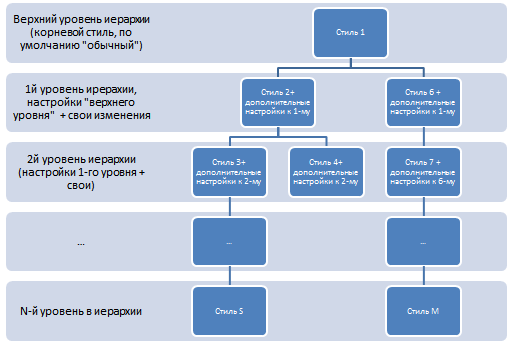
Хотя на рисунке Рис. 1.1 в верхнем уровне иерархии отображен лишь один стиль, на самом деле их может быть множество, т. е. указанную картинку можно скопировать m-е количество раз по горизонтали.
Иногда, на ранних этапах изучения устройства стилей, будет полезно создавать несвязанные стили, тогда все они будут находиться на верхнем уровне иерархии. Однако, все же рекомендуется создать (либо использовать готовый) какой-то основной стиль и на основе его создавать остальные стили, при этом не использовать стиль, который находится на верхнем уровне иерархии. Например, по умолчанию в MS Word стили абзацев текста созданы на основе стиля "Обычный". В свете вышеуказанных рекомендаций его можно использовать в качестве основы для новых стилей (предварительно изменив все необходимые параметры), при этом, сам же стиль "Обычный" нигде в работе не использовать.
Итак, определившись с тем, что собой представляет стиль, разобравшись в правилах и особенностях построения стиля, самое время перейти к практической составляющей построения стиля, а именно - создать свой стиль.
Для работы со стилями в MS Word используется вкладка "Главная", раздел "Стили". Открытие окна стилей осуществляется с помощью значка в правом нижнем углу группы либо сочетанием клавиш "Alt+Ctrl+Shift+S" (рис. 1.2).

Рис. 1.2 - Открытие окна стилей
Создаются стили с помощью соответствующей управляющей кнопки в окне стилей (рис. 1.3).

Рис. 1.3 - Окно стилей
Изначально в текстовом процессоре MS Word есть определенный перечень предустановленных стилей, которые сохранены в шаблоне Normal.dotm, и они используются при открытии программы. Изменяя параметры оформления стилей можно указать, будут ли данные изменения касаться определенного документа, либо во всех документах, которые используют аналогичный шаблон. Таким образом, можно свои изменения в стилях сохранить и для будущих документов (см. рис. 1.4).

Рис. 1.4 - Окно создания стиля
Детально рассмотрим элементы диалогового окна "Создания стиля" (рис. 1.5).

Рис. 1.5 - Параметры настройки окна создания стилей
1. Непосредственно имя создаваемого стиля.
2. Стиль, какого фрагмента текста создается. Это может быть: Стиль абзаца, стиль знака, связанные стиль (абзац + знак), стиль таблицы, стиль списка. В этой лекции предполагается стиль абзаца.
3. Указывается настройки родительского стиля, который стоит на уровень выше в иерархии стилей (см. рис. 1.1). Можно установить независимый стиль, установив переключатель на "нет". Нужно обратить внимание, что если выбрать материнский стиль, то общие параметры материнского стиля с создаваемым будут изменятся, уникальные же - нет. Например, если разница между материнским стилем и создаваемым заключается только в типе шрифта, то изменения этого поля в материнском шрифте никаким образом не повлияют на дочерний стиль, в отличие от, например, выравнивания текста.
4. Установка стиля, на который будет осуществлено переключение при начинании нового абзаца. По умолчанию выбирается создаваемый стиль. Удобно бывает изменить это поле для таких стилей, которых более одного абзаца не бывает (например, заголовки различных уровней).
5. Поле быстрых настроек параметров шрифта. Эти же настройки продублированы в детальных настройках шрифта (поле 10.)
6. Поле быстрых настроек параметров абзаца. Эти же настройки продублированы в детальных настройках абзаца (поле 10).
7. Информационное поле предварительного просмотра форматируемого фрагмента текста.
8. Информационное поле созданных изменений в настройках стиля.
9. Дополнительные настройки сохранения и обновления созданного стиля. Созданный стиль можно не добавлять в набор экспресс стилей, тогда его не будет в окне экспресс стилей вкладки "Главная", группы "Стили". Данный стиль можно настроить таким образом, что дальнейшие изменения пользователя с фрагментом текста, который отформатирован с помощью данного стиля (например, с помощью мышки и линейки установка параметров отступа), автоматически перезаписывались в настройках созданного стиля. Рекомендуется оставить это поле пустым, а если настройки будет нужно перезаписать, использовать функцию обновления стиля в соответствии с выбранным фрагментом. Созданный стиль можно сохранить только в данном документе, либо же перезаписать его в шаблон, который в данный момент используется (по умолчанию normal.dotm).
10. Дополнительные параметры настройки элементов стиля абзаца: шрифт, абзац, табуляция, границы, язык и т.д. (рис. 1.6)

Рис. 1.6 - Параметры форматирования стиля
Ранее упоминалось, что предустановленные MS Word стили построены на основе стиля "Обычный", поэтому можно изменить некоторые параметры (шрифт, размер, абзацные отступы) и в дальнейшем также использовать его как основу для новых стилей.
Настроим стиль "Обычный" следующим образом (см. рис. 1.7).

Рис. 1.7 - Настройка стиля верхнего уровня
Как правило, при создании последующих стилей изменения будут касаться абзаца, выравнивания, междустрочного интервала и изменений придется делать минимум.
Например, вот так выглядят настройки стиля "Для основного текста", который будет использоваться в качестве основного текста (рис. 1.8).

Рис. 1.8 - Настройки стиля "Для основного текста"
Как можно заметить информационному полю в настройках стиля отличия заключаются лишь в абзацном отступе первой строки.
К слову сказать, можно было использовать встроенный стиль "Основной текст" и настроить его соответственно, однако, в данном разрезе важно понимание самой структуры построения стилей, поэтому и был выбран путь создания нового стиля.
Создадим еще несколько простых стилей, которые понадобятся для работы при наборе текста: "Рисунок", "Аннотация", "Текст в таблице", "Текст в таблице 12пт". Это простые стили, которые имеют незначительные изменения от стиля верхнего уровня "Обычный" (рис. 1.9).

Рис. 1.9 - Структура простых стилей
Параметры созданных стилей следующие:
- "Для основного текста" - стиль "Обычный" + абзац 1,25;
- "Рисунок" - стиль "Обычный" + выравнивание по центру;
- "Текст в таблице" - стиль "Обычный" + выравнивание по центру + междустрочный интервал - одинарный;
- "Текст в таблице 12пт." - стиль "Обычный" + выравнивание по центру + междустрочный интервал - одинарный + размер шрифта 12 пт.;
- "Аннотация" - стиль "Обычный" + абзац 1,25 + Курсив.
Как можно заметить, первая структура созданных стилей не оптимальна. Создать вышеупомянутые стили можно и с более логичной структурой (рис. 1.10).

Рис. 1.10 - Оптимальная структура простых стилей
Следует заметить, что при создании усложненной структуры стилей следует очень внимательно подходить к выбору стиля верхнего уровня. Так, например, создание стиля "Текст в таблице 12 пт." на основе стиля "Текст в таблице" выглядит логично (различия лишь в размере шрифта и предназначение стилей одинаково), то создание стиля "Аннотация" на основе "Для основного текста" можно лишь оправдать пониманием автора места применения данного стиля. В обще случае стиль "Аннотация" было бы правильно создать на основе стиля "Обычный".
Параметры новой структуры стилей следующие:
- "Для основного текста" - стиль "Обычный" + абзац 1,25;
- "Рисунок" - стиль "Обычный" + выравнивание по центру;
- "Текст в таблице" - стиль "Обычный" + выравнивание по центру + междустрочный интервал - одинарный;
- "Текст в таблице 12пт." - стиль "Текст в таблице" + размер шрифта 12 пт.;
- "Аннотация" - стиль "Для основного текста" + Курсив.
Вывод:
В данном материале были рассмотрены основы работы со стилями в текстовом процессоре MS Word. Стиль - это набор форматов и правил форматирования определенного фрагмента текста. Стили применяются для автоматизации работы с текстами, и они имеют иерархическую структуру.